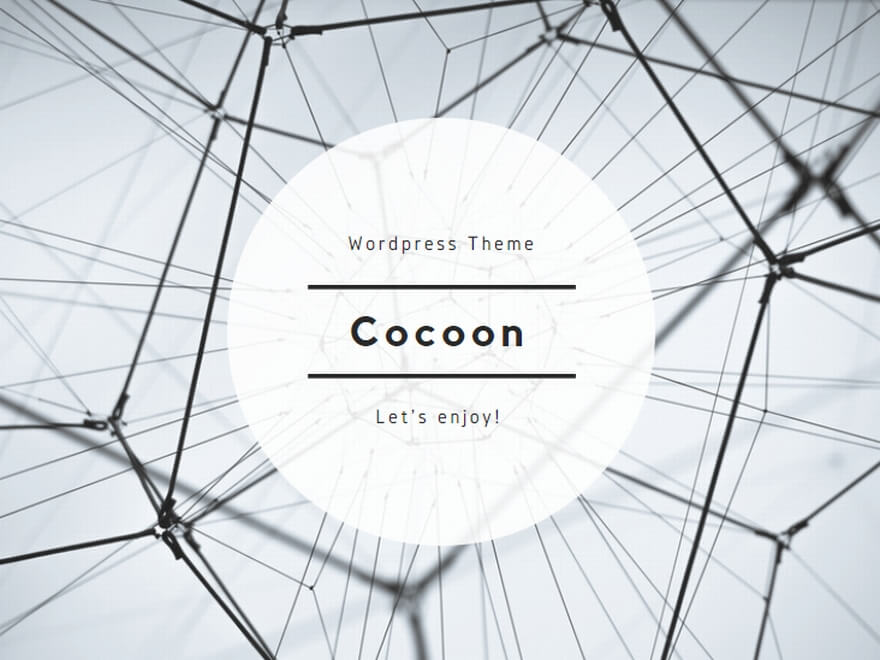イントロダクション
自宅で簡単にWordPress環境を作成したいと考えました。LinuxやFreeBSDを使って環境を整える方法も検討しましたが、WEBサーバやデータベースサーバなどのセットアップが少々面倒だと思い、いろいろ調べてみたところ、KUSANAGIという製品を見つけましたので、これを利用することにしました。
KUSANAGIは、AWS、Azure、さくらインターネットなどのクラウドサービスやエックスサーバなどのホスティングサービスでも利用可能で、OVAイメージが提供されているため、VMwareのESXi、Workstation Pro/Player、Fusionなどでも利用できます。高速化やセキュリティのチューニングが施されており、簡単に環境を構築することが可能とのことです。
2024/07/09追記
今回はWordPressをプロビジョニングしていますが、他にもLAMP、FCGI、Movable Type、Drupal をプロビジョニングできるそうです。
ソフトウェアの入手と利用するバージョン
ソフトウェアの入手先は、こちらからダウンロードが可能です。
利用バージョンとVMware環境
- KUSANAGIのバージョン: 9
- インストール先: VMware® Workstation 17 Pro、17.5.2 build-23775571
VMwareへのソフトウェアインストール
OVAイメージのインポート
- VMware Workstation Proを起動し、メニューから「ファイル」->「仮想マシンを開く」を選択します。
- ダウンロードしたOVAファイルを選択し、「開く」をクリックします。
- 新規仮想マシンの名前とストレージパスを入力し、「インポート」をクリックします。
- 仮想マシンの設定画面で、CPU、メモリ、ディスク容量などのリソースを適切に設定します。
- ネットワーク設定を確認し、ブリッジ接続またはNAT接続を選択します。
- 「この仮想マシンをパワーオンする」をクリックして仮想マシンを起動します。
ログインとパスワードの変更
仮想マシンが起動したら、rootユーザでログインします。
初期パスワードは「4XhXygXW9nAdisDb」です。
rootユーザのパスワードの変更
# passwd
IPアドレスの確認
ifconfigコマンドでIPアドレスを表示します。
# ifconfig
ソフトウェアのアップデート
ソフトウェアのアップデートを実行します。
# dnf upgrade -y
アップデート終了後再起動します。
# reboot
再起動後、念のためもう一度ソフトウェアのアップデートを確認します。
# dnf upgrade -y
OSユーザの追加登録とwheelグループへの追加
rootユーザではSSHでのリモートアクセスができないため、OSにユーザを追加登録をします。
# useradd test01 # passwd test01
追加したユーザをwheelグループに追加し、root権限を与えます。
# usermod -G wheel test01
wheelグループ以外のユーザがrootになれないように設定します。
vi /etc/pam.d/su
以下の行のコメントを外します。
変更前:
# auth required pam_wheel.so use_uid
変更後:コメント外し
auth required pam_wheel.so use_uid
wheelグループのユーザーがsudoできるように確認します。
# visudo
以下の行が存在することを確認します。
%wheel ALL=(ALL) ALL
ホスト名の変更と再起動
ホスト名の設定変更を行います。
# nmtui
設定を変更した後、再起動します。
# reboot
再起動後、SSHで新しいユーザでログインできることを確認します。
次の記事では、KUSANAGI 9のユーザ設定とミドルウェアの設定について説明します。